Một số mẫu điện thoại Samsung đang kinh doanh tại Thế Giới Di Động:
Bạn muốn biết cài đặt ngày giờ trên màn hình chính Samsung Galaxy J7 của mình? Vậy thì bài viết dưới đây sẽ hướng dẫn cho bạn cách cài đặt ngày giờ trên điện thoại Samsung Galaxy J7 cực đơn giản mà bạn có thể dễ dàng áp dụng đấy!
1. Cách cài đặt ngày giờ trên điện thoại Samsung Galaxy J7

- Cài đặt giờ
Bước 1: Vào Cài đặt > Chọn Quản lý chung > Chọn Thời gian.
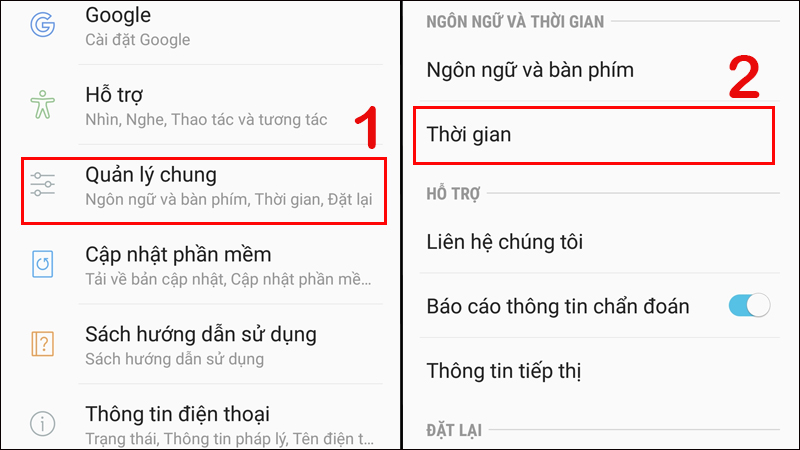
Cài đặt giờ trên màn hình điện thoại Samsung
Bước 2: Bấm vào Cài đặt thời gian > Chọn giờ tương ứng > Bấm H.TẤT.
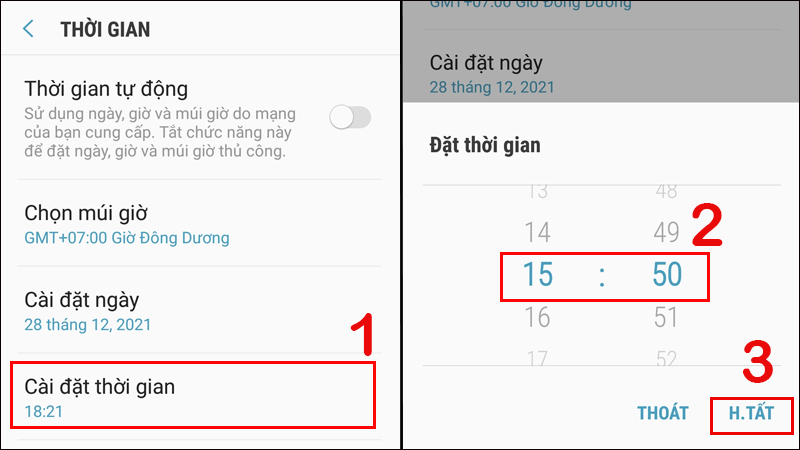
Cài đặt giờ trên màn hình điện thoại Samsung
- Đổi múi giờ
Bước 1: Vào Cài đặt > Chọn Quản lý chung > Chọn Thời gian.
Bước 2: Bấm vào Chọn múi giờ > Chọn múi giờ phù hợp.
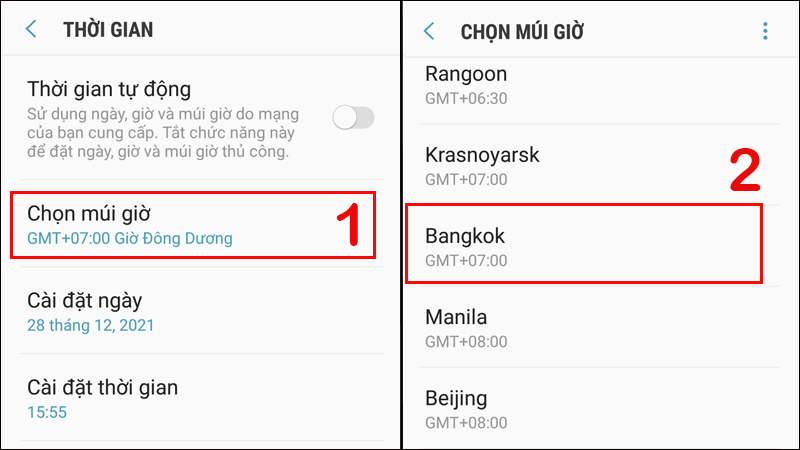
Đổi múi giờ trên điện thoại Samsung Galaxy J7
- Cài đặt ngày
Bước 1: Vào Cài đặt > Chọn Quản lý chung > Chọn Thời gian.
Bước 2: Chọn Cài đặt ngày > Chọn ngày phù hợp > Bấm H.TẤT để xác nhận.
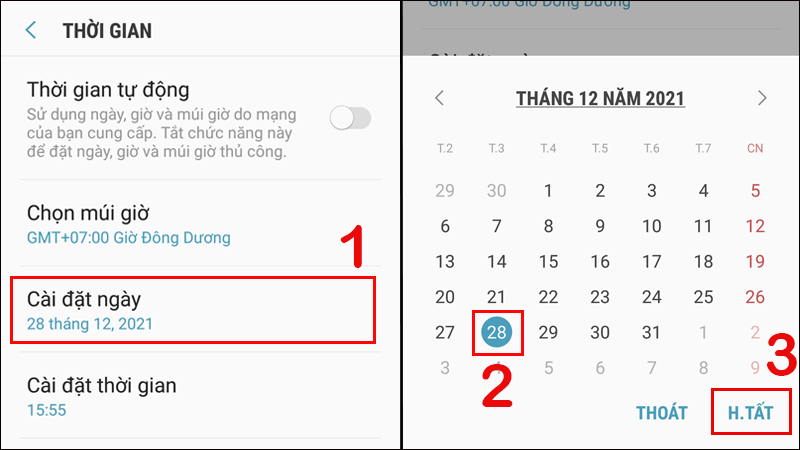
Đổi múi giờ trên điện thoại Samsung Galaxy J7
2. Cách cài đặt đồng hồ trên màn hình khóa điện thoại Samsung Galaxy J7
Bước 1: Vào Cài đặt > Chọn Màn hình khóa > Chọn Kiểu đồng hồ.
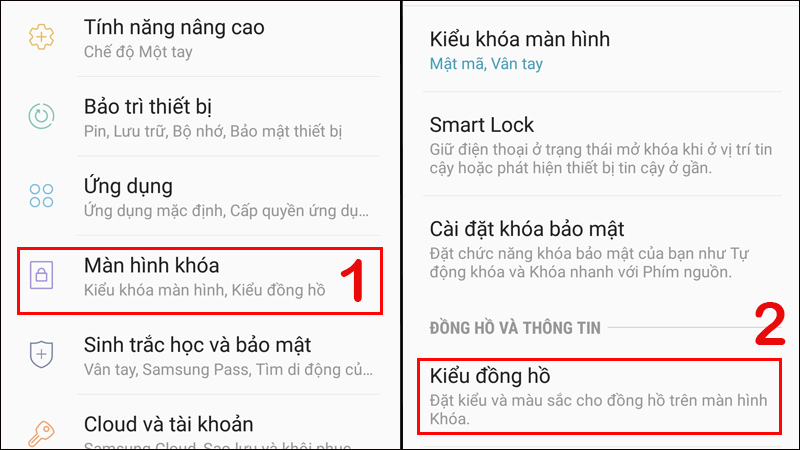
Cài đặt đồng hồ trên màn hình khóa Samsung Galaxy J7
Bước 2: Lựa chọn kiểu đồng hồ trên màn hình khóa mà bạn thích > Bấm HOÀN TẤT.
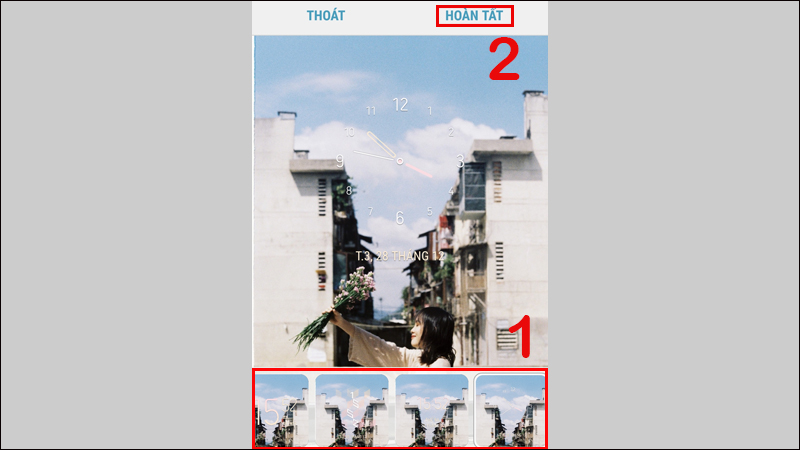
Cài đặt đồng hồ trên màn hình khóa Samsung Galaxy J7
3. Một số câu hỏi liên quan
- Cách cài đặt ngày giờ trên điện thoại Xiaomi?
Trả lời: Bạn có thể tham khảo bài viết sau để được hướng dẫn chi tiết về cách cài đặt ngày giờ trên điện thoại Xiaomi nhé!
Xem hướng dẫn cách cài đặt ngày giờ trên điện thoại Xiaomi cực đơn giản:

Cách cài đặt ngày giờ trên điện thoại Xiaomi
- Cài giới hạn thời gian gọi trên Samsung Galaxy J7?
Trả lời: Tính năng giới hạn thời gian gọi trên điện thoại giúp bạn có thể kiểm soát được thời gian thực hiện cuộc gọi cũng như chủ động tiết kiệm cước phí. Để xem cách cài đặt tính năng này trên Samsung Galaxy J7 thì bạn hãy xem ngay bài viết bên dưới.
Xem hướng dẫn cách cài giới hạn thời gian gọi trên Samsung Galaxy J7 đơn giản nhất qua bài viết sau:

Cách cài giới hạn thời gian gọi trên Samsung Galaxy J7
- Chụp ảnh có hiển thị ngày giờ trên điện thoại Android?
Trả lời: Bạn muốn ảnh chụp trên điện thoại có hiển thị thêm ngày giờ để ghi lại những cột mốc đáng nhớ? Vậy thì hãy tham khảo ngay bài viết dưới đây để được hướng dẫn cụ thể nhất nhé!
Xem ngay 5 cách chụp ảnh có hiển thị ngày giờ trên điện thoại Android nhanh chóng và đơn giản nhất:

Cách chụp ảnh có hiển thị ngày giờ trên điện thoại Android
Giới thiệu sản phẩm điện thoại Samsung Galaxy Z Fold3 5G 512GB:
Màn hình: Dynamic AMOLED 2X, Chính 7.6" & Phụ 6.2"Full HD+
Hệ điều hành: Android 11
Camera: Camera sau: 3 camera 12 MP, camera trước: 10 MP & 4 MP
Chip: Snapdragon 888
RAM: 12 GB
Bộ nhớ trong: 512 GB
SIM: 2 Nano SIM + 1 eSIM, hỗ trợ 5G
Pin, Sạc: 4400 mAh, 25 W
Tính năng: Thoải mái gập mở nhờ cấu tạo chắc chắn, bền bỉ; Ghi lại mọi khung hình ấn tượng với 5 camera ở 3 vị trí khác nhau; Hỗ trợ thực hiện gọi video ở chế độ rảnh tay thông qua tính năng gập mở linh hoạt; Thỏa sức sáng tạo cùng S Pen; Điện thoại gập kháng nước IPX8 đầu tiên,...
Khi mua điện thoại Samsung Galaxy Z Fold3 5G 512GB tại Thế Giới Di Động, bạn sẽ được hưởng các ưu đãi sau:
- Hư gì đổi nấy 12 tháng tại các siêu thị toàn quốc (miễn phí tháng đầu).
- Bảo hành chính hãng điện thoại 1 năm.
Các thông tin về chính sách bảo hành được cập nhật vào ngày viết bài (28/12/2021) và chính sách có thể thay đổi theo thời gian, để xem chi tiết chính sách bảo hành cụ thể bạn có thể xem TẠI ĐÂY.

Chính sách bảo hành sản phẩm tại Thế Giới Di Động
Bài viết vừa giới thiệu đến bạn cách cài đặt ngày giờ trên màn hình chính điện thoại Samsung Galaxy J7, giúp bạn có thể tham khảo và thực hiện dễ dàng đấy! Chúc bạn thành công. Hẹn gặp lại bạn trong bài viết sau.
 Điện thoại
Điện thoại
 Laptop
Laptop
 Phụ kiện
Phụ kiện di động
Phụ kiện
Phụ kiện di động![thumb menu]()
![thumb menu]()
![thumb menu]()
![thumb menu]()
![thumb menu]()
![thumb menu]()
![thumb menu]()
![thumb menu]()
![thumb menu]()
![thumb menu]()
![thumb menu]()
![thumb menu]()
![thumb menu]()
![thumb menu]()
![thumb menu]()
![thumb menu]()
![thumb menu]()
 Smartwatch
Smartwatch
 Đồng hồ
Đồng hồ
 Tablet
Tablet
 Máy cũ, Thu cũ
Máy cũ, Thu cũ
Máy cũ, Thu cũ
Máy cũ, Thu cũ![thumb menu]()
![thumb menu]()
 Màn hình, Máy in
Màn hình, Máy in
 Sim, Thẻ cào
Sim, Thẻ cào
 Dịch vụ tiện ích
Thanh toán hóa đơn
Dịch vụ tiện ích
Thanh toán hóa đơn![thumb menu]()
![thumb menu]()
![thumb menu]()
![thumb menu]()
![thumb menu]()
![thumb menu]()
![thumb menu]()
![thumb menu]()
![thumb menu]()
![thumb menu]()
![thumb menu]()
![thumb menu]()
![thumb menu]()
![thumb menu]()
![thumb menu]()
![thumb menu]()
![thumb menu]()





































































